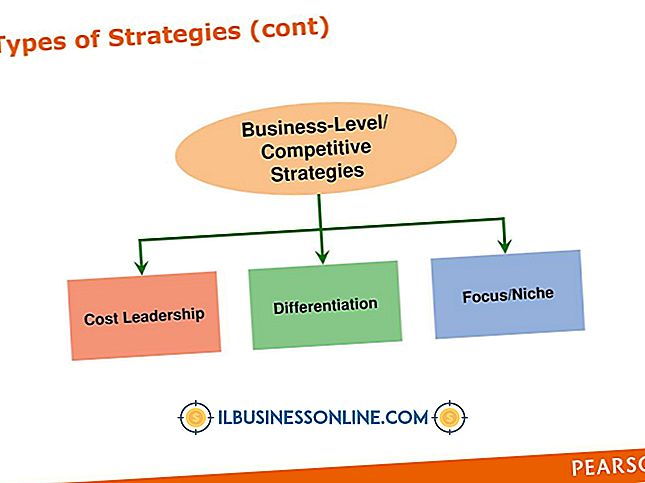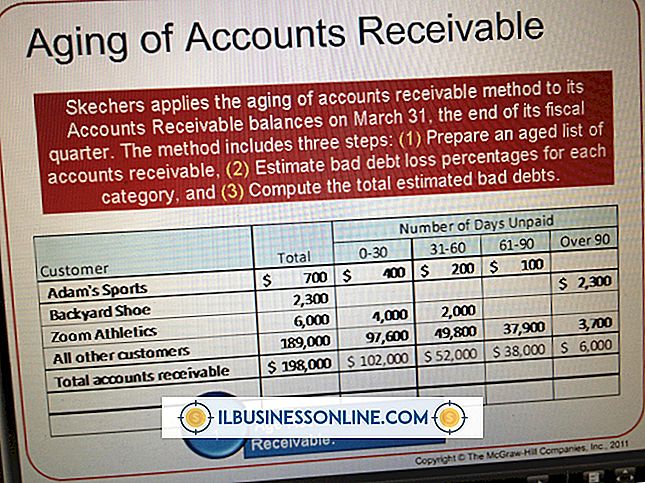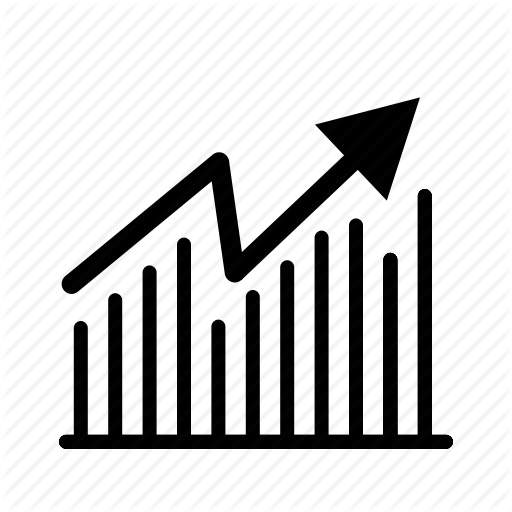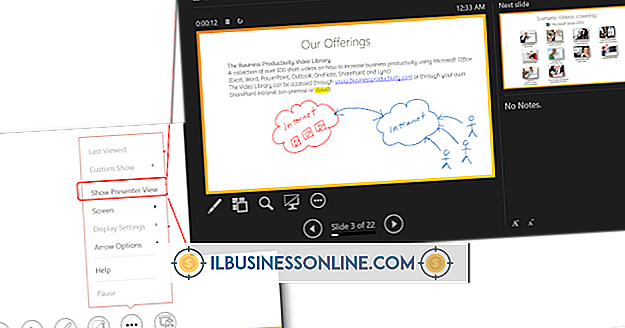Cách cập nhật hiệu ứng âm thanh Windows XP

Nếu bạn cảm thấy mệt mỏi với tất cả mọi người tại văn phòng của mình khi nghe thấy tiếng chuông khó chịu của Cameron phát ra từ loa mỗi khi Windows hiển thị lỗi, bạn sẽ cảm thấy nhẹ nhõm khi biết rằng bạn có thể cập nhật hiệu ứng âm thanh hệ thống. Trên các máy tính chạy Windows XP, bạn có thể thay đổi hiệu ứng âm thanh của mình bằng một vài cú nhấp chuột thông qua Bảng điều khiển. Để thực hiện những thay đổi này, bạn phải có đặc quyền của quản trị viên.
1.
Khởi chạy trình duyệt Web của bạn và điều hướng đến một trang web cung cấp hiệu ứng âm thanh miễn phí. Windows XP chỉ chấp nhận hiệu ứng âm thanh ở định dạng tệp WAV. Xem phần Tài nguyên để biết lựa chọn các trang web được đề xuất chuyên về hiệu ứng âm thanh miễn phí ở định dạng WAV. Khi bạn đã tìm thấy một hiệu ứng mà bạn thích, nhấp chuột phải vào nó và nhấp vào "Lưu dưới dạng" hoặc "Lưu liên kết dưới dạng" để lưu tệp vào máy tính của bạn. Ghi lại nơi bạn lưu nó, vì bạn sẽ cần truy cập lại.
2.
Điều hướng đến nút Bắt đầu nhóm của Nhật Bản và nhấp vào Bảng điều khiển có thể khởi động Bảng điều khiển.
3.
Nhấp vào Âm thanh, Lời nói và Thiết bị Âm thanh, trong chế độ xem Danh mục. Nếu chế độ xem Danh mục không xuất hiện, nhấp vào "Chuyển sang Chế độ xem Danh mục" từ khung bên trái.
4.
Nhấp vào Thay đổi lược đồ âm thanh "trong phần" Chọn tác vụ ".
5.
Nhấp vào một sự kiện trong danh sách các sự kiện của chương trình trên mạng và nhấp vào nút Trò chơi của người chơi để nghe hiệu ứng âm thanh hiện được gán cho sự kiện đó. Ví dụ: mỗi lần bạn đăng nhập vào máy tính, nó có thể phát ra tiếng chuông thương mại của doanh nghiệp bạn. Nếu đó là trường hợp, tiếng leng keng sẽ phát khi bạn nhấp vào sự kiện đăng nhập Windows và nhấn nút trên Play Play.
6.
Nhấp vào nút Duyệt Duyệt, và điều hướng đến vị trí trên máy tính của bạn, nơi bạn đã lưu tệp WAV của mình trong Bước 1. Nhấp vào OK OK để áp dụng hiệu ứng âm thanh đó cho sự kiện hiện được tô sáng trong danh sách Sự kiện Chương trình.
Lặp lại các bước 5 và 6 cho mỗi sự kiện mà bạn muốn chỉ định âm thanh mới.
7.
Nhấp vào Lưu Lưu dưới dạng để lưu tất cả các hiệu ứng âm thanh mới của bạn.
số 8.
Nhập tên cho sơ đồ hiệu ứng âm thanh mới của bạn trong cửa sổ Tiết kiệm lưu trữ As.
9.
Nhấp vào nút của nút OK OK trong hộp thoại Thuộc tính âm thanh và thiết bị âm thanh của Nether để hoàn tất các bản cập nhật cho hiệu ứng âm thanh Windows của bạn.